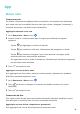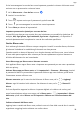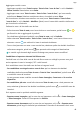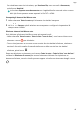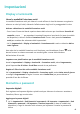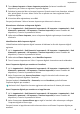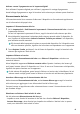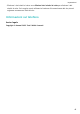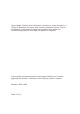nova Y70 User Manual-(MGA-LX9N,EMUI 12.0_01,it)
Table Of Contents
- Manuale dell'utente
- Sommario
- Informazioni essenziali
- Gesture di base
- Bloccare e sbloccare lo schermo
- Familiarizzarsi con la schermata Home
- Icone di notifica e di stato
- Pannello di controllo
- Schermate e registrazione schermo
- Multi-finestra
- Funzioni intelligenti
- Fotocamera e Galleria
- Scattare foto
- Scattare in modalità Ritratto, Notte o Apertura ampia
- Fotografia AI
- Modalità Pro
- Registrare video
- Fotografia time-lapse
- Regolare le impostazioni della fotocamera
- Gestire la Galleria
- App
- Impostazioni
Impostazioni
Display e luminosità
Usare la modalità Protezione occhi
La modalità Protezione occhi può ridurre in modo
ecace la luce blu dannosa e regolare lo
schermo su colori più caldi, riducendo l'aaticamento degli occhi e proteggendoti la vista.
Attivare o disattivare la modalità Protezione occhi
• Scorri verso il basso dal bordo superiore destro dello schermo per visualizzare Pannello di
controllo e tocca per espandere l'area degli interruttori scorciatoie (in base al modello
del dispositivo).. Attiva o disattiva Protezione occhi. Tocca e tieni premuto Protezione
occhi per accedere alla schermata delle impostazioni.
• Vai in Impostazioni > Display e luminosità > Protezione occhi e attiva o disattiva Attiva
tutto il giorno.
Una volta che la modalità Protezione occhi è attivata, verrà visualizzata l'icona nella
barra di stato e lo schermo assumerà una tonalità gialla a causa della riduzione
dell'emissione di luce blu.
Impostare una pianicazione per la modalità Protezione occhi
Accedi a Impostazioni > Display e luminosità > Protezione occhi, attiva Programmato,
quindi imposta Ora di inizio e Ora di ne secondo le tue preferenze.
Regolare il ltro luce blu nella modalità Protezione occhi
Vai in Impostazioni > Display e luminosità > Protezione occhi, attiva Attiva tutto il giorno
o congura Programmato e regola il cursore sotto Livello ltro per personalizzare la
quantità di luce blu da ltrare.
Biometria e password
Impronte digitali
Puoi registrare un'impronta digitale e quindi usarla per sbloccare lo schermo e accedere a
Cassaforte, Blocco app e molto altro.
Aggiungere impronte digitali
1 Vai in Impostazioni > Dati biometrici e password > ID impronta o Impostazioni > Dati
biometrici e password > ID impronta > Gestione impronta (in base al modello del
dispositivo). e segui le istruzioni sullo schermo per impostare o inserire la password di
blocco.
42